A Minitool Android Mobile Recovery valóban ingyenes?
2022. április 28. • Beküldve: Data Recovery Solutions • Bevált megoldások
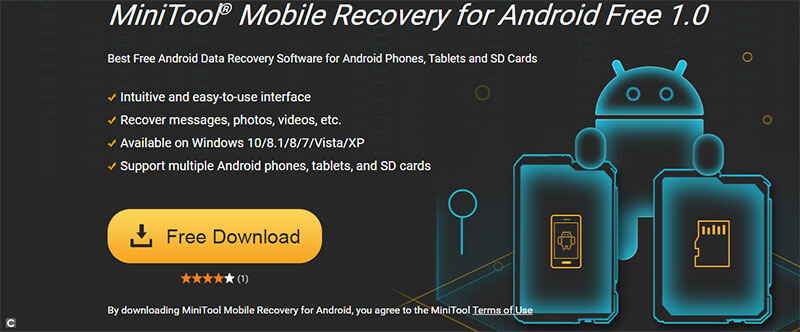
Mobilfelhasználóként előfordulhat, hogy olyan helyzetekbe ütközhet, amikor elveszíti a telefonján lévő adatokat. Legyen szó fájlokról, névjegyekről vagy üzenetekről, fontos adatok veszhetnek el műszaki hibák miatt, vagy akár véletlenül is. És függetlenül attól, hogy milyen adatvesztési helyzetekkel kell szembenéznie, nagyon fontos, hogy gondoskodjon az adatok biztonságos és hatékony visszaállításáról. Ha Ön Android-felhasználó, akkor a Minitool Mobile Recovery for Android az egyik legnépszerűbb és leghatékonyabb mobilhelyreállítási eszköz jelenleg a piacon.
A Minitool Android Recovery Software egy ingyenes és professzionális szoftver, amely hatékonyan segíthet az elveszett fájlok és adatok helyreállításában Android mobiltelefonján. De amikor a Minitool Power Data Recovery Androidról beszélünk, akkor figyelembe kell venni azt a tényt, hogy a szoftver valóban ingyenes-e vagy sem. Jó néhány Android-felhasználó felteszi ezt a kérdést, valamint az iOS-felhasználók, akik egy ugyanolyan hatékony adat-helyreállító szoftvert keresnek, amely az iOS platformon működik.
Ha ugyanazokra a kérdésekre keres választ, akkor ne keressen tovább, mert ebben a cikkben mindent megvitattunk, amit a Minitool Android Recoveryről tudnia kell, és arról, hogy valóban ingyenes-e vagy sem. Ezzel együtt beszéltünk az iOS adat-helyreállítás legjobb eszközéről is. Olvasson tovább, tudjon meg többet, és zökkenőmentesen állítsa helyre elveszett adatait.
1. rész: Ingyenes Minitool mobilhelyreállítás Androidra?
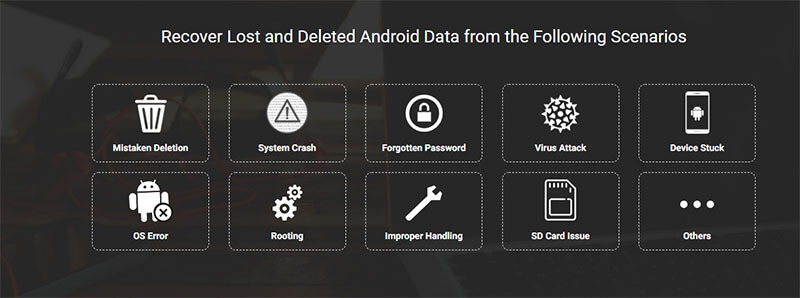
Mielőtt rátérnénk a Minitool Mobile Recovery for Androidra, beszéljünk arról, hogy valójában mi is az Android adat-helyreállítási szoftver. Az Androidra szánt adat-helyreállító szoftver alapvetően egy olyan eszköz vagy alkalmazás, amely segíthet az elveszett vagy törölt fájlok helyreállításában az Android telefonján. A törölt fényképek, videók, névjegyek, üzenetek, alkalmazások, alkalmazásadatok és egyéb fájlok közül egy Android adat-helyreállító szoftver segíthet visszaállítani az adatokat Android okostelefonjára vagy táblagépére.
A Minitool Mobile Recovery for Android Free egy ingyenes Android-adat-helyreállító szoftver, amelynek célja az elveszett vagy törölt fájlok gyors és zökkenőmentes visszaállítása közvetlenül az Android-eszközén. A Minitool Power Data Recovery Android segíthet a sérült fájlok visszaállításában is Android-eszközén, és a teljes szoftver legjobb része az, hogy ingyenesen letölthető, és rendkívül egyszerűen használható, és teljesen zökkenőmentesen teszi lehetővé az adatok helyreállítását. Az adatokat mind Android-eszközéről, mind SD-kártyájáról helyreállíthatja. Az eszköz két különböző helyreállítási modult használ az elveszett, törölt vagy sérült fájlok visszaállítására Android-eszköz memóriájából vagy SD-kártyájáról.
Arra a fontos kérdésre térve, hogy a Minitool Android Recovery valóban ingyenes-e vagy sem, akkor fontos tudni, hogy az eszköz teljesen ingyenesen letölthető bármely Android-eszközre. Bár a használata nem teljesen ingyenes, ami azt jelenti, hogy a Minitool Mobile Recovery for Android segítségével ingyenesen szkennelheti Android-eszközét és SD-kártyáját, és ezzel a szoftverrel legfeljebb 10, egy típusú fájlt állíthat vissza. Ezt követően azonban nem használhatja a szoftvert, ha nincs fizetős verziója. Ha a Minitool Power Data Recovery Androidot korlátlan Android-adat-helyreállításhoz szeretné használni, akkor fizetnie kell a szoftverfrissítésért.
Az alkalmazás használata nagyon egyszerű, és ha adatokat szeretne visszaállítani a Minitool Android adat-helyreállító eszközzel. Az alkalmazás hatékony, és függetlenül attól, hogy milyen adatvesztési helyzetben van, használhatja a Minitool-t az adatok biztonságos és egyszerű helyreállításához Androidon. Íme néhány egyszerű lépés, amelyeket követve gyorsan és egyszerűen visszaállíthatja elveszett fájljait.
1. lépés: Egyszerűen töltse le a Minitool Mobile Recovery for Android programot a Minitool hivatalos webhelyéről, és telepítse az alkalmazást. A telepítés befejezése után indítsa el az eszközt, és kattintson a "Kulcs" szimbólumra a regisztrációs ablakba való belépéshez.
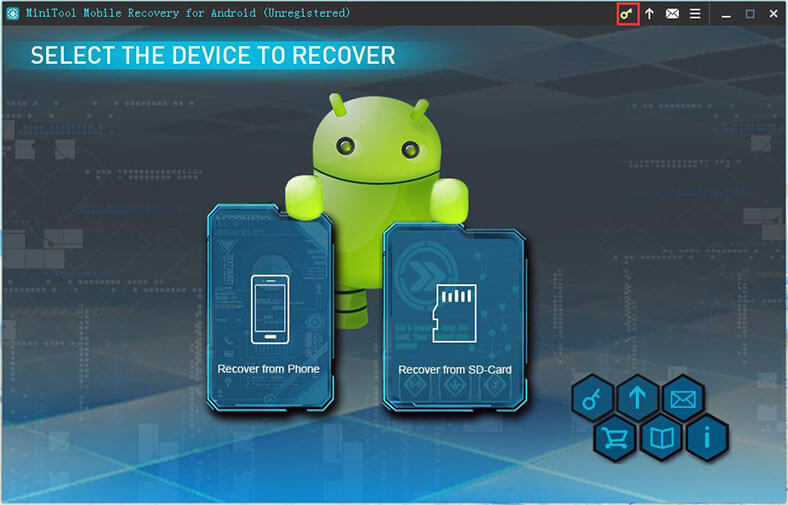
2. lépés: A telepítés után vásárolja meg a szoftvert, majd a vásárlás után kövesse a rendszeren megjelenő utasításokat az illesztőprogram telepítéséhez. Amikor futtatja a Minitool Android Recovery eszközt, megjelenik egy párbeszédpanel, amely felkéri az illesztőprogram telepítésére.
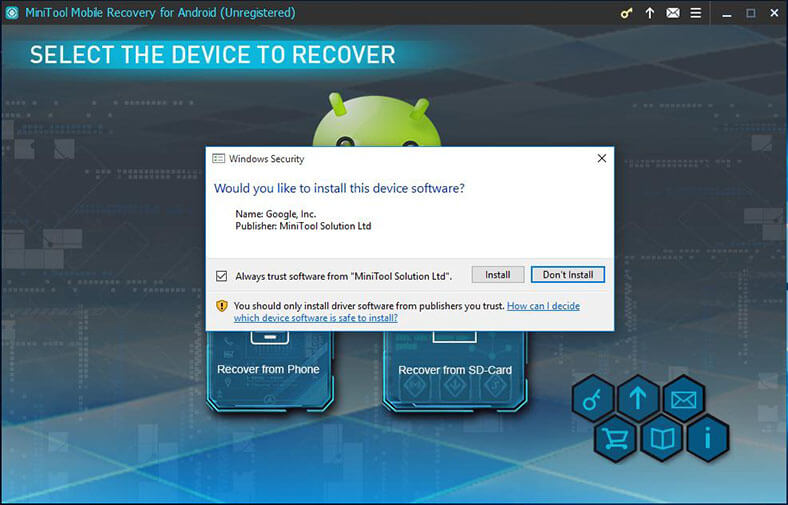
„Telepítse” vagy „Elfogadja” az illesztőprogram-telepítést. Ha nem teszi meg, akkor a MiniTool Mobile Recovery for Android ismét egy másik üzenetet fog küldeni, amely azt mondja: „Nincs meghajtó észlelve, kérjük, kövesse a telepítési útmutatót”, és ismét megjelenik ugyanaz a felugró párbeszédpanel. A „Helyreállítás SD-kártyáról” modul mentes ezektől a megszakításoktól.
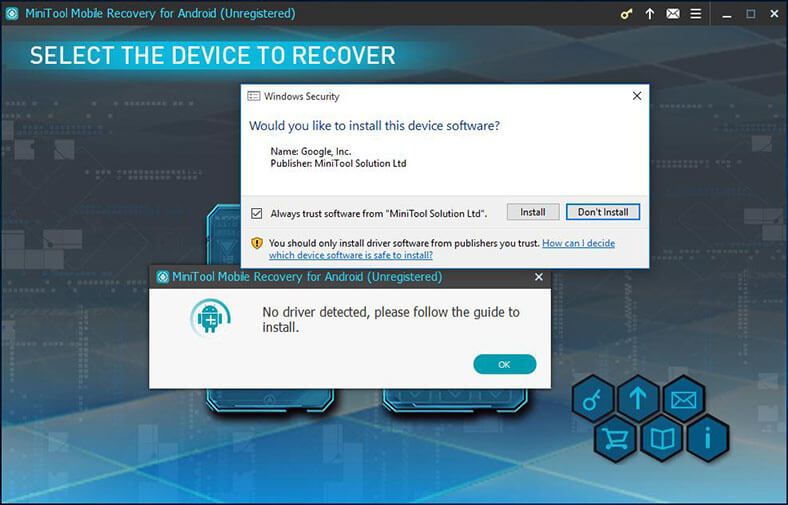
3. lépés: Az illesztőprogram letöltése és telepítése után kiválaszthatja Android-eszközét adat-helyreállításhoz. Innen csak válassza ki azt az eszközt, amelyről vissza szeretné állítani az adatokat, miután csatlakoztatta az Android-eszközt a számítógéphez USB-kábellel. A MiniTool Mobile Recovery for Android szoftver automatikusan felismeri a csatlakoztatott Android-eszközt.
4. lépés: Ellenőrizze az eszköz USB-hibakeresési beállításait, amelyek az eszközhöz való csatlakozáskor megjelennek. Miután engedélyezte az „USB hibakeresési engedélyt”, az eszköz készen áll a keresésre.
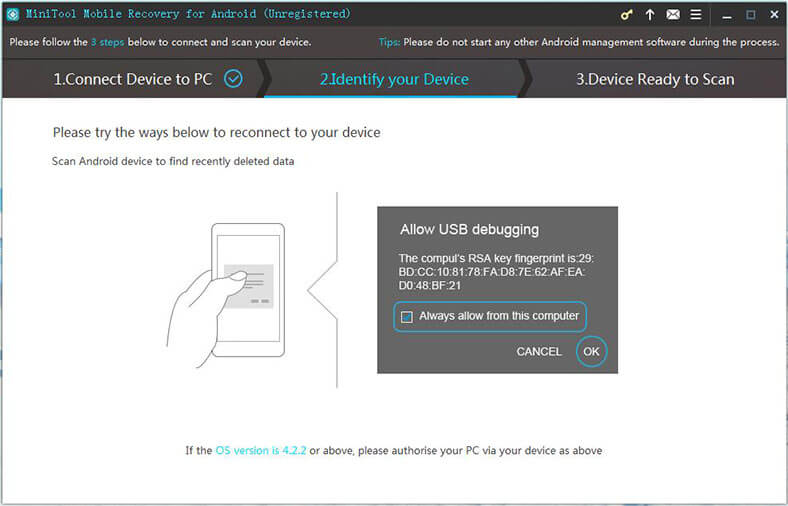
5. lépés: Válassza ki, hogy a Minitool Android Recovery milyen típusú adatokat szeretne keresni, és válasszon a „Quick Scan” vagy a „Deep Scan” lehetőségek közül a képernyőn. A Minitool elemzi és átvizsgálja az eszközt, és a vizsgálat befejezése után megjeleníti az összes visszaállítható fájlt.
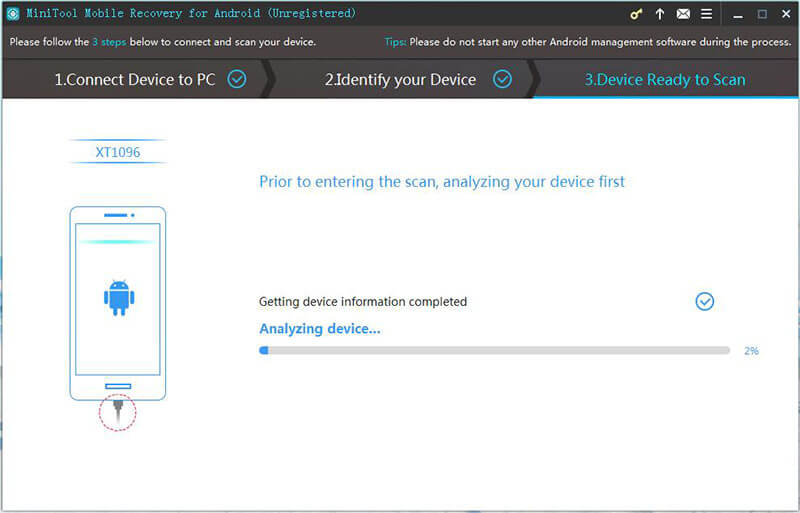
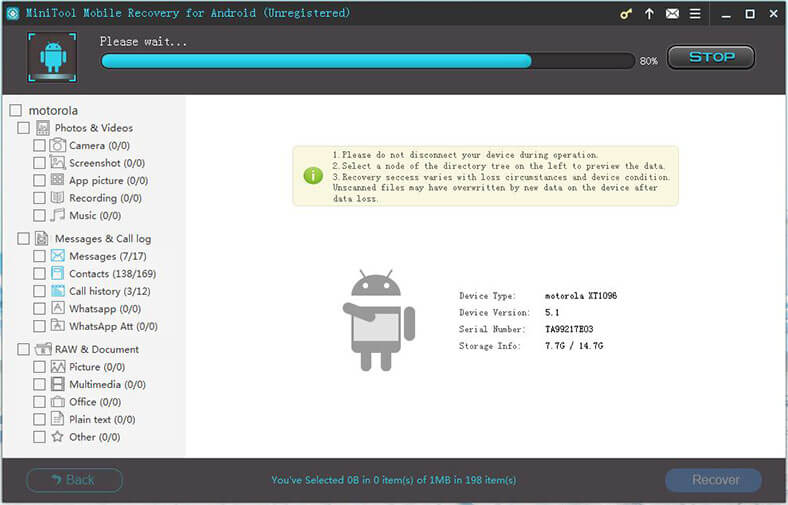
6. lépés: Kattintson a "Ki" gombra, hogy csak a törölt adatokat jelenítse meg. Vagy kattintson a "Négy négyzetes dobozra", amely megjeleníti az eszköz által talált összes adatot. Vagy kattintson a "Trail Box" gombra, hogy megjelenítse a helyreállított adatokat a mappabesorolás szerint.
Ezután kattintson a "Vissza" gombra, ha vissza szeretne térni a fő felületre, vagy az elveszett adatok helyreállításához egyszerűen kattintson a "Visszaállítás" gombra a kiválasztott adatok helyreállításához.
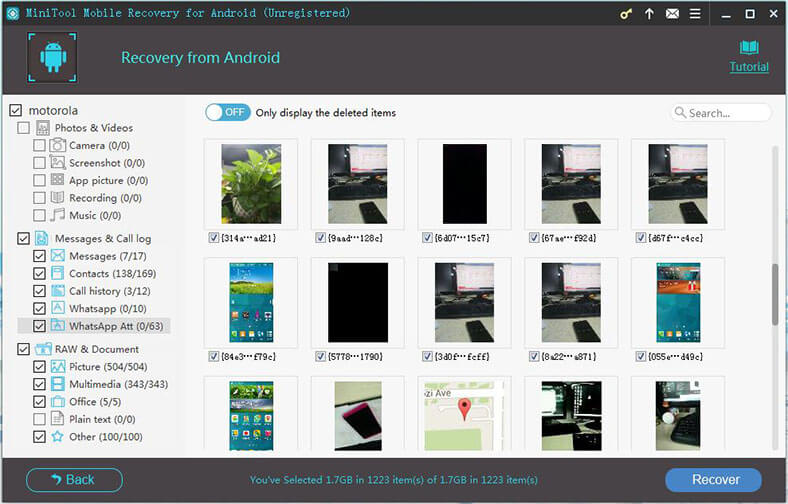
7. lépés: Kövesse ugyanazt az eljárást az SD-kártya adat-helyreállításához, csak az SD-kártyát válassza ki az Android-eszköz helyett, amikor az SD-kártyát a számítógéphez csatlakoztatja.
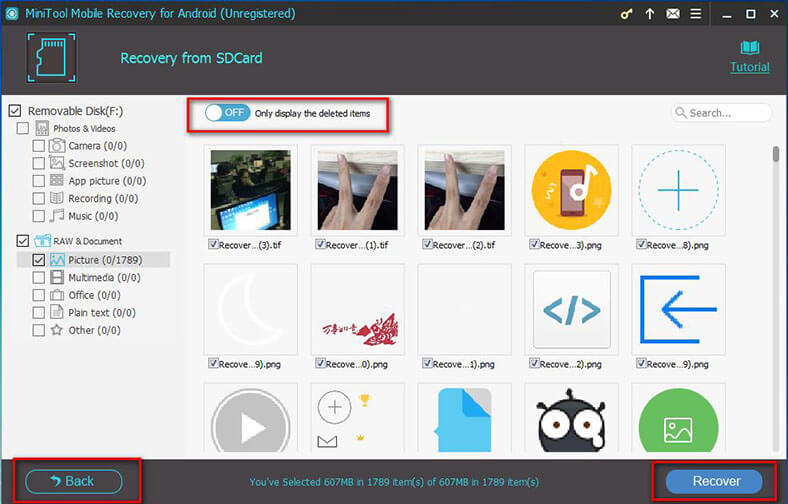
2. rész: Van olyan alkalmazás, mint a Minitool?
Ha funkcionális alternatívát keres a Minitool Mobile Recovery For Android számára, akkor mi is megtaláljuk a megoldást. Bár valószínű, hogy hallott már ezekről az adat-helyreállító alkalmazásokról, amelyek kemény versenyt adhatnak a Minitool Android Recovery Software-nek, vagy akár meg is győzhetik azt, vessünk egy pillantást rájuk.
1. alkalmazás: Dr. Fone – Data Recovery (Android)

A Dr. Fone-Data Recovery egy igazán hatékony és funkcionális adat-helyreállító szoftver. A legnépszerűbb és a világ első adat-helyreállító alkalmazásaként ismert iOS és Android platformon az alkalmazás valóban hatékony és rendkívül egyszerűen használható. Elég jól működik mind Android, mind iOS platformon, és hatékonyan segíthet az elveszett adatok helyreállításában bármely eszközről. A legjobb az egészben az, hogy az alkalmazás kompatibilis mind a legújabb Android 11, mind a legújabb iOS 14 verzióval, és támogatja az adat-helyreállítást iPhone, iTunes és iCloud szolgáltatásból. Még Android-eszközén is egyszerűen és gyorsan helyreállíthat fényképeket, videókat, névjegyeket, üzeneteket, jegyzeteket, hívásnaplókat, alkalmazásokat és alkalmazásadatokat és még sok mást.
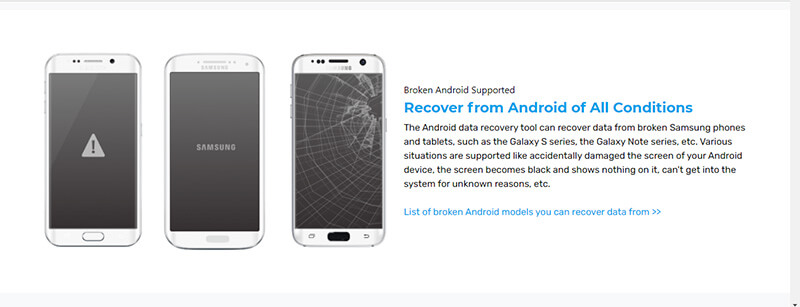
Különféle forgatókönyvek léteznek, amikor az ember elveszítheti eszközadatait. De a Dr. Fone-Data Recovery segítségével soha nem veszítenek el adatok. Nem számít, hogyan veszíti el adatait, legyen az telefon sérülése vagy véletlen törlés, vagy akár ha valaki feltörte a készülékét, a Dr. Fone segíthet abban, hogy minden adatát zökkenőmentesen visszaszerezze.

Adatok helyreállítása a Dr. Fone- Data Recovery segítségével
Nem is lehetne könnyebb az elveszett adatok helyreállítása, mint a Dr.Fone-Data Recovery segítségével. Három lépés, és visszakapja az összes elveszett adatot. Egyszerűen töltse le és telepítse a megfelelő Dr.Fone – Data Recovery eszközt számítógépére.
1. lépés: Egyszerűen indítsa el az alkalmazást a telepítés után, és csatlakoztassa Android vagy iOS eszközét a számítógépéhez a használt telefonnak megfelelően.

2. lépés: Válassza ki a helyreállítani kívánt fájltípusokat, és kezdje el a csatlakoztatott eszköz vizsgálatát. A lehetőségek megjelennek a képernyőn.

3. lépés: Az összes talált adat előnézete megtekinthető a képernyőn. Csak válassza ki a visszaállítani kívánt adatokat, és töltse vissza őket sikeresen Android-eszközére vagy iPhone-jára.

Részletesebb útmutatóért látogassa meg:
Android: android-data-recovery
iOS: ios-data-recovery
2. alkalmazás: Fucosoft
A Fucosoft egy másik funkcionális és hatékony adat-helyreállítási alkalmazás Android-eszközökhöz. Bár az ingyenes verzió nem túl kényelmes, a fizetős szoftver meglehetősen hatékony és hatékony mindenféle adat-helyreállításhoz és helyreállításhoz.
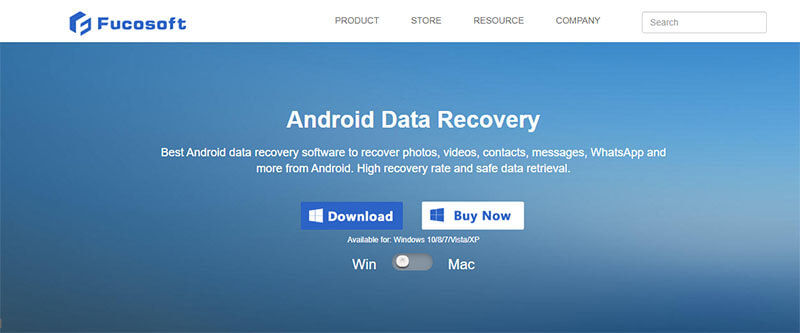
3. alkalmazás: Fonedog
Egy másik nagyszerű alkalmazás az Android adat-helyreállításához, a Fonedog egyszerű és egyszerű módon lehetővé teszi az adatok helyreállítását mindenféle Android-eszközről.
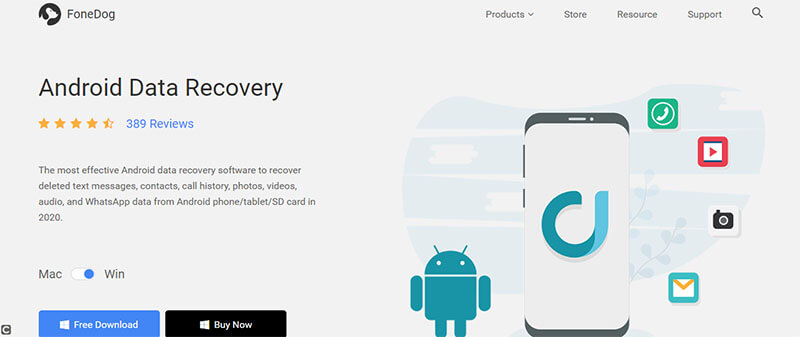
Következtetés
Összefoglalva, a Dr.Fone -Data Recovery egyértelműen kiemelkedik a többi versenytárs közül, és egyértelműen győztes az Android és iOS eszközökre szánt adat-helyreállító szoftverek terén. Kezdve a kényelemtől a több forgatókönyv támogatásáig, és minden más adat-helyreállító szoftvernél gyorsabb és hatékonyabb, a Dr.Fone átfogó és mindent magában foglaló csomag, amely emellett rendkívül megbízható, biztonságos és könnyen használható.
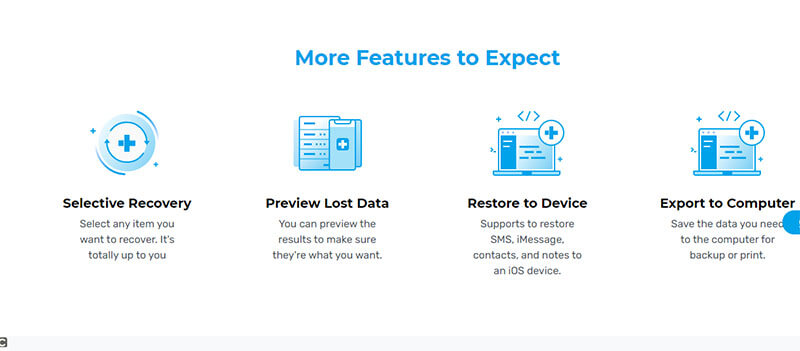
Ha egy nagyszerű adat-helyreállító alkalmazást keres, akkor a Dr.Fone – Data Recovery a legjobb választás. Ossza meg velünk véleményét!
Android Data Recovery
- 1 Állítsa vissza az Android fájlt
- Android törlésének visszavonása
- Android fájl helyreállítás
- A törölt fájlok visszaállítása Androidról
- Töltse le az Android Data Recovery alkalmazást
- Android Lomtár
- A törölt hívásnapló visszaállítása Androidon
- A törölt névjegyek visszaállítása az Androidról
- Törölt fájlok visszaállítása Androidon Root nélkül
- A törölt szöveg visszaállítása számítógép nélkül
- SD-kártya helyreállítása Androidhoz
- Telefonmemória adatmentés
- 2 Az Android Media helyreállítása
- A törölt fényképek helyreállítása Androidon
- Helyezze vissza a törölt videót Androidról
- A törölt zenék visszaállítása Androidról
- A törölt fényképek helyreállítása Androidon számítógép nélkül
- A törölt fényképek visszaállítása Android belső tárhelyről
- 3. Android adat-helyreállítási alternatívák






Alice MJ
személyzeti szerkesztő